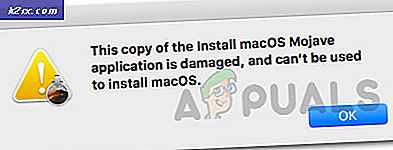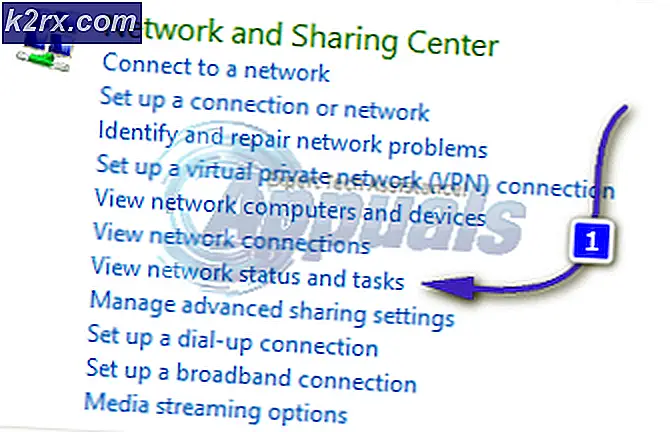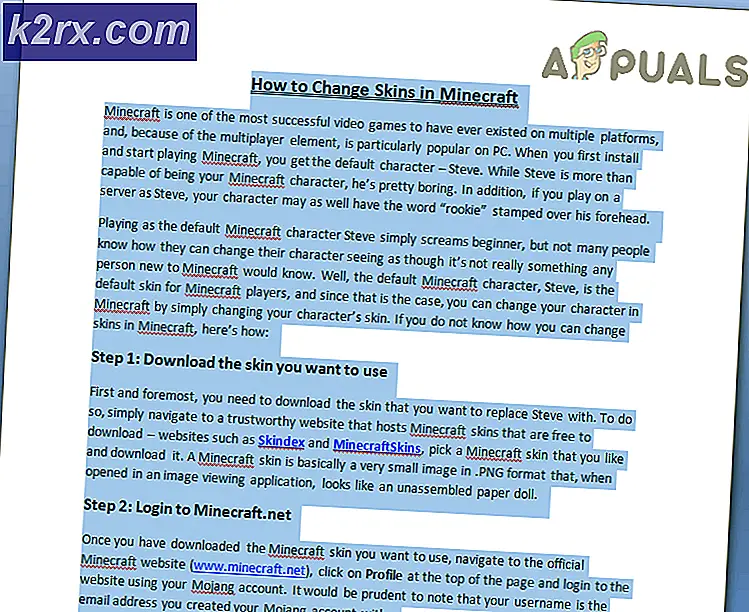แก้ไข: ไม่สามารถเปิดโฟลเดอร์อีเมลเริ่มต้นได้ ไม่สามารถเปิดที่เก็บข้อมูลได้
ใน Outlook 2003 ถึง 2013 ไม่สามารถเปิดโฟลเดอร์อีเมลเริ่มต้นได้ ไม่สามารถเปิดที่เก็บข้อมูลได้ตามที่ได้รับ แจ้ง มีเหตุผลที่จะตื่นตระหนกไม่แม้ว่า ขณะนี้อาจเป็นข้อผิดพลาดที่สำคัญ แต่เป็นสิ่งที่สามารถแก้ไขได้อย่างง่ายดาย
Microsoft อ้างว่าสาเหตุหลักของปัญหานี้คือไฟล์ การตั้งค่าบานหน้าต่างนำทางที่ เสียหาย แต่โอกาสที่จะเกิดขึ้นในส่วนน้อย คำแนะนำที่ดีว่าไฟล์เสียหายคือเมื่อขนาดของไฟล์เป็น 0 KB ไม่มีใครรู้สาเหตุที่แน่ชัดว่าเหตุใดจึงเกิดขึ้นจึงเป็นปัญหาสากลและทุกรุ่นของ Microsoft Outlook ตั้งแต่ปี 2003 ไปจนถึง Outlook 2013 ใหม่ล่าสุดอาจเป็นผลและได้รับผลกระทบ
นอกจากนี้เมื่อคุณเรียกใช้ Outlook ในโหมดความเข้ากันได้อาจเป็นสาเหตุที่อยู่เบื้องหลังข้อผิดพลาดหรือ Outlook กำลังทำงานในโหมดความเข้ากันได้หรืออาจเป็นแฟ้มข้อมูล Outlook (.pst หรือ. ost) ถูกลบหรือเสียหายจากไหนผล การติดตั้ง Outlook ไม่ถูกต้อง
ไม่ว่าสาเหตุใดอาจเป็นไปได้เพียงทำตามขั้นตอนด้านล่างและปัญหาจะได้รับการแก้ไข
วิธีที่ 1: การซ่อมแซมแฟ้มข้อมูล Outlook (.ost หรือ. pst)
การซ่อมแซมแฟ้ม. ost ได้ทำเคล็ดลับสำหรับผู้ใช้บางราย ในการซ่อมแซมแฟ้ม. ost ให้เปิดช่องค้นหาโดยการกดปุ่ม Windows และ F
ตอนนี้ให้พิมพ์ exe ลง ในช่องค้นหาที่มุมบนขวาและกด Enter
ตอนนี้เลือก Local Disk: C จากแผงด้านซ้ายและเลือกไฟล์ Program
เมื่อเลือกไฟล์โปรแกรมไปที่ช่องค้นหาและพิมพ์ Scanost.exe อีกครั้ง
ตอนนี้คุณได้ตั้งไฟล์ SCANOST แล้วให้เปิดไฟล์ คุณจะได้รับป๊อปอัป คลิกตกลง
การตรวจสอบความถูกต้องของ OST จะเปิดขึ้นมาเช็คอินในช่องข้อผิดพลาดในการซ่อมและคลิกเริ่มการสแกน
ตอนนี้การสแกนจะเกิดขึ้นขึ้นอยู่กับจำนวนไฟล์และข้อผิดพลาดซึ่งอาจใช้เวลาสักครู่ในการสแกน
PRO TIP: หากปัญหาเกิดขึ้นกับคอมพิวเตอร์หรือแล็ปท็อป / โน้ตบุ๊คคุณควรลองใช้ซอฟต์แวร์ Reimage Plus ซึ่งสามารถสแกนที่เก็บข้อมูลและแทนที่ไฟล์ที่เสียหายได้ วิธีนี้ใช้ได้ผลในกรณีส่วนใหญ่เนื่องจากปัญหาเกิดจากความเสียหายของระบบ คุณสามารถดาวน์โหลด Reimage Plus โดยคลิกที่นี่ปิด Windows ทั้งหมดแฟ้ม. ost ได้รับการซ่อมแซมเรียบร้อยแล้ว
วิธีที่ 2: Outlook ทำงานในโหมดความเข้ากันได้:
การปิดโหมดความเข้ากันได้ค่อนข้างง่ายนำทางไปยัง Local Disk: C> Program Files> Microsoft Office> Office XX> Outlook.exe
ตอนนี้ให้คลิกขวาที่ไฟล์ Outlook.exe และคลิกที่ Properties และไปที่แท็บ Compatibility
ตอนนี้เพียงแค่ยกเลิกการเลือกเรียกใช้โปรแกรมนี้ในโหมดความเข้ากันได้โหมด
คลิกที่สมัครคุณปิดโหมดความเข้ากันได้เรียบร้อยแล้ว
หากปัญหานี้เกิดขึ้นกับบัญชีอีเมล Exchange ที่กำหนดค่าใน Outlook ของคุณให้ลองทำตามขั้นตอนต่อไปนี้:
ถ้าคุณใช้ Windows Server และ / หรือไฟร์วอลล์ให้ลองปิดใช้งานไฟร์วอลล์และเชื่อมต่อเซิร์ฟเวอร์โดยตรงโดยไม่ใช้ไฟร์วอลล์ใด ๆ
หากปัญหาได้รับการแก้ไขแล้วคุณจะต้องกำหนดค่าไฟร์วอลล์ใหม่เพื่อให้สามารถแลกเปลี่ยนข้อมูลให้ตรงกันได้
ถ้าไม่สามารถแก้ไขได้โดยการปิดใช้งานไฟร์วอลล์ให้สร้างโปรไฟล์อีเมลใหม่จาก Outlook และกำหนดค่าบัญชีของคุณใหม่
PRO TIP: หากปัญหาเกิดขึ้นกับคอมพิวเตอร์หรือแล็ปท็อป / โน้ตบุ๊คคุณควรลองใช้ซอฟต์แวร์ Reimage Plus ซึ่งสามารถสแกนที่เก็บข้อมูลและแทนที่ไฟล์ที่เสียหายได้ วิธีนี้ใช้ได้ผลในกรณีส่วนใหญ่เนื่องจากปัญหาเกิดจากความเสียหายของระบบ คุณสามารถดาวน์โหลด Reimage Plus โดยคลิกที่นี่